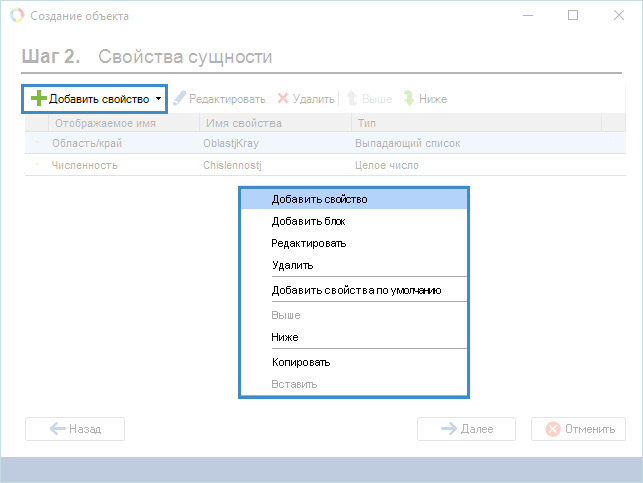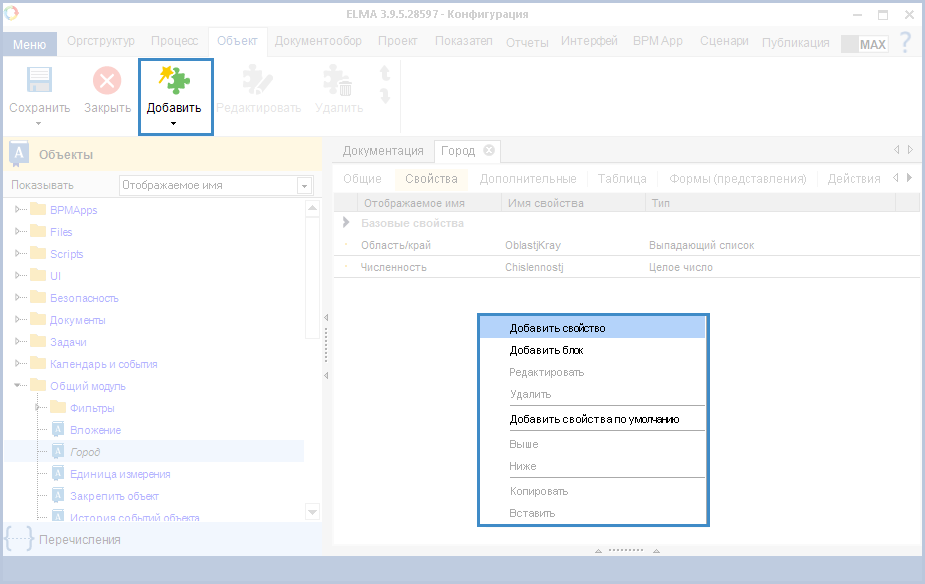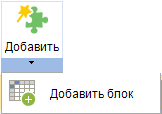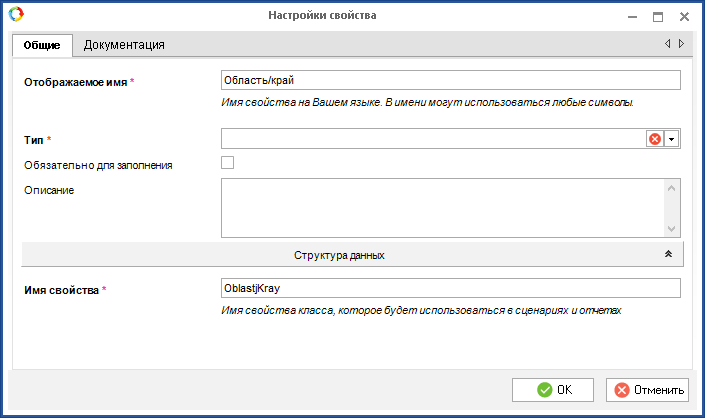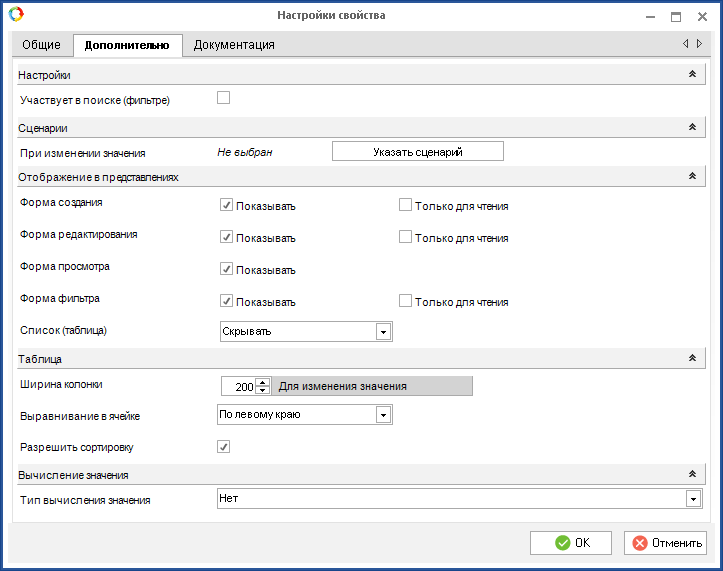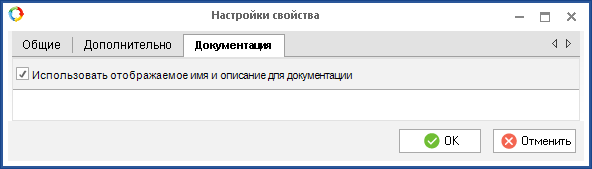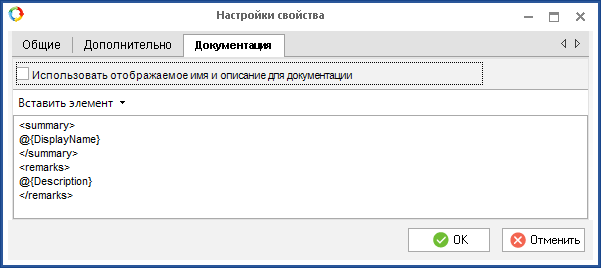Создание свойства объекта
Свойство в системе ELMA может быть создано несколькими способами. Для этого необходимо:
-
при создании объекта на шаге 2 нажать на кнопку Добавить свойство, расположенную на верхней панели инструментов или в контекстном меню (рис. 1);
Рис. 1. Диалоговое окно создания объекта. Кнопки "Добавить свойство"
-
в карточке объекта на вкладке Свойства нажать на кнопку Добавить, расположенную на верхней панели инструментов, или на кнопку Добавить свойство, расположенную в контекстном меню (рис. 2).
Рис. 2. Карточка объекта. Вкладка "Свойства". Кнопки для создания свойства объекта
В открывшемся диалоговом окне необходимо заполнить требуемые поля и нажать на кнопку ОК. Диалоговое окно создания свойства объекта состоит из нескольких вкладок: Общие, Дополнительно, Документация.
Верхняя панель инструментов
|
|
|
|
|
|
|
|
Удаление выбранного в списке свойства объекта.
|
|
|
Перемещение свойств объекта в пределах списка. Установленная последовательность расположения влияет на их расположение в веб-приложении в том случае, если объект используется в качестве справочника.
|
Пример вкладки Общие представлен на рис. 3.
Рис. 3. Диалоговое окно создания свойства объекта. Вкладка "Общие"
Отображаемое имя * – имя свойства объекта, отображаемое в списке свойств объектов в Дизайнере ELMA, в документации по объекту, а также в веб-приложении. Данное поле является обязательным для заполнения.
Тип * – тип свойства. Данное поле является обязательным для заполнения. Следует отметить, что после перезапуска сервера тип свойства объекта не может быть изменен.
Обязательно для заполнения – при установке данного флажка текущее свойство будет являться обязательным для заполнения в веб-приложении.
Описание – описание свойства объекта. Отображается в документации по объекту.
Блок "Структура данных"
Имя свойства * – уникальное имя свойства объекта латинскими символами, автоматически задаваемое при заполнении поля Отображаемое имя *. При необходимости данное поле может быть заполнено вручную. Данное поле является обязательным для заполнения.
Следует отметить, что набор дополнительных полей, отображаемых на данной вкладке, может варьироваться в зависимости от типа свойства объекта.
При создании свойства вкладка
Дополнительно будет доступна только после выбора
типа данных для данного свойства.
Рис. 4. Диалоговое окно создания свойства объекта. Вкладка "Дополнительно"
|
Внимание!
Набор дополнительных полей, отображаемых на данной вкладке, может варьироваться в зависимости от типа свойства объекта. |
Участвует в быстром поиске – при установленном флажке значения данного свойства в веб-приложении будут участвовать в быстром поиске.
Участвует в поиске (фильтре) – установленный флажок позволяет осуществлять фильтрацию экземпляров объекта в веб-приложении. При установке данного флажка текущее свойство автоматически отобразится в карточке объекта на вкладке Фильтр. Для включения отображения вкладки Фильтр необходимо в карточке пользовательского объекта на вкладке Дополнительные установить флажок Генерировать фильтр. Если при установке флажка Участвует в поиске (фильтре) флажок Генерировать фильтр не был установлен, то появится диалоговое окно (рис. 5) с предупреждением об автоматическом включении опции генерации фильтра (установке флажка Генерировать фильтр).
Рис. 5. Диалоговое окно с предупреждением при установке флажка "Участвует в поиске (фильтре)"
При изменении значения – поле выбора сценария, который будет выполняться при изменении значения данного свойства в веб-приложении.
Блок "Отображение в представлениях"
У каждого объекта в веб-приложении существуют формы создания, редактирования и просмотра. В этом разделе задаются настройки отображения свойства объекта на этих формах в веб-приложении.
Форма создания – возможность отображения данного свойства на форме создания экземпляра объекта в веб-приложении:
-
Показывать – отображение данного свойства в таблице на форме создания экземпляра объекта с возможностью его заполнения;
-
Только для чтения – отображение данного свойства в таблице на форме создания экземпляра объекта без возможности его заполнения.
Форма редактирования – возможность отображения данного свойства на форме редактирования экземпляра объекта в веб-приложении:
-
Показывать – отображение данного свойства в таблице на форме редактирования экземпляра объекта с возможностью его заполнения;
-
Только для чтения – отображение данного свойства в таблице на форме редактирования экземпляра объекта без возможности его заполнения.
Форма просмотра – при установленном флажке возможность отображения данного свойства на форме просмотра экземпляра объекта в веб-приложении.
Список (таблица) – возможность настройки варианта отображения данного свойства в таблице данных в веб-приложении:
-
-
-
Скрывать всегда – отсутствие данного свойства в таблице данных и в окне настройки отображения таблицы, т.е. пользователь не имеет возможности самостоятельного управления отображением данного свойства в таблице данных.
Следует отметить, что в том случае, если в объекте ни у одного из свойств не будет установлена настройка
Показывать,
таблица данных в веб-приложении отобразится пустой. На это требуется обратить внимание при
публикации объекта.
При попытке опубликовать объект, ни у одного из свойств которого не установлена настройка
Показывать, появляется окно с соответствующим предупреждением. Для завершения
публикации объекта требуется нажать на кнопку
ОК, для отмены – на кнопку
Отменить (рис. 6).
Рис. 6. Окно с предупреждением при публикации объекта
При нажатии на

доступна возможность перейти из Дизайнера на текущую страницу справки.
Для изменения настроек отображения свойств в существующем объекте, который был опубликован ранее, необходимо сохранить его перед публикацией.
Ширина колонки – ширина колонки в таблице данных в веб-приложении, в которой отображаются значения данного свойства объекта. Ширина колонок в веб-приложении доступна для изменения только в том случае, если в карточке объекта на вкладке Таблица установлен флажок Изменяемая ширина колонок.
Выравнивание в ячейке – возможность выбора варианта выравнивания текста в ячейках таблицы данных в веб-приложении:
-
По левому краю – выравнивание текста по левому краю ячейки;
-
По правому краю – выравнивание текста по правому краю ячейки;
-
По центру – выравнивание текста по центру ячейки.
Разрешить сортировку – установленный флажок позволяет осуществлять сортировку экземпляров объекта в таблице данных в веб-приложении.
Блок "Вычисление значения"
Тип вычисления значения:
-
Сценарий на C# – возможность добавления выражения на языке C#. В данном случае значение не будет храниться в свойстве объекта постоянно, оно будет рассчитываться каждый раз при обращении к свойству согласно заданному выражению.
Рис. 7. Карточка пользовательского объекта. Вкладка "Документация" с установленным флажком
Использовать отображаемое имя и описание для документации – автоматическое отображение на вкладке Документация имени и описания свойства объекта. Данный флажок установлен по умолчанию.
При снятом флажке на вкладке Документация (рис. 8) отображается поле ввода, в которое могут быть помещены теги с дополнительным описанием свойства объекта.
Рис. 8. Карточка пользовательского объекта. Вкладка "Документация" со снятым флажком
См. также: